Photoshop to program służący głównie do edycji, również od wersji CC dostosowano niektóre funkcje, m.in efekt 3D na stojąco ten
W ten sposób teksty będą wyświetlane z trójwymiarową percepcją, a jednocześnie będziesz mieć imponujące teksty na dowolny obszar.
Należy zauważyć, że generalnie Photoshop nie różnorodność opcji, funkcji i narzędzia, których możesz użyć , które są bardzo przydatne podczas edycji lub modyfikacji, pamiętając, że z tego powodu ważne jest, aby wiedzieć, jak działa każda z tych alternatyw.
Z łatwością stwórz efekt 3D w Photoshopie
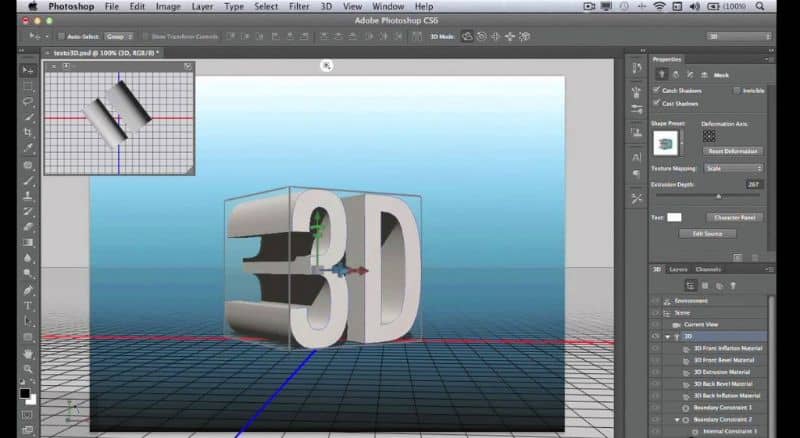
Najpierw musisz otworzyć Photoshopa, a następnie utworzyć nowy plik o żądanych wymiarach, aby dokument, w którym zostanie narysowany tekst 3D, znajdował się w oknie Photoshopa.
Aby to osiągnąć, musisz wybrać narzędzie tekstowe znajdującego się w lewym okienku lub menu, należy również zauważyć, że to menu zawiera większość funkcji i narzędzi, za pomocą których można pracować z programem.
Następnie, wybierając narzędzie tekstowe, możesz kliknij plik napisz tak, abyś mógł wpisać tekst, do którego chcesz dodać efekt.
Możesz także zwiększyć rozmiar, jeśli chcesz, możesz dostosować funkcje potrzebne do personalizacji tekstu.
Kiedy skończysz, musisz spojrzeć narzędzie selekcji dzięki czemu możesz wybrać cały obszar roboczy, w którym się znajduje tekst.
Następnie musisz wybrać opcję „3D” w górnym menu, który wyświetla wiele opcji, w których można znaleźć „Nowe wytłaczanie 3D” w z wybranego poziomu.
Musisz na nie kliknąć, ważne jest również, aby sprawdzić, czy są na poziomie tekstowym i możesz to zobaczyć w prawym dolnym menu, gdzie znajduje się sekcja poziomów.
Po kliknięciu w opcję 3D pojawi się małe okienko z ostrzeżeniem, że przejdzie do opcji 3D, w której należy kliknąć opcję „Tak” ten
Następnie pojawi się kolejne małe okno, w którym Wybrano „OK” ten W ten sposób będzie w charakterystyce efektu.
Kroki, aby dostosować funkcje efektów 3D
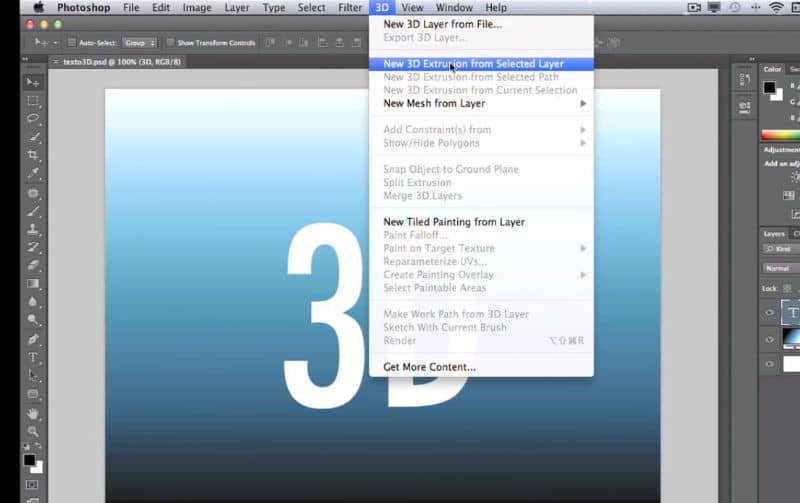
Gdy już znajdziesz się w tej sekcji, musisz zmienić niektóre materiały i aby to zrobić, musisz przejść do menu w prawym dolnym rogu, gdzie znajdowały się warstwy, więc tutaj musisz wybrać żądany efekt.
Podobnie możesz kliknąć powyżej, aby zmiana sprzętu , pojawia się mała czarna kula, która po kliknięciu wyświetla różne opcje kuli z teksturami i kolorami. Wybierz, co wolisz, po wykonaniu tego kroku możesz dostosować żądane kolory.
Jednocześnie w menu 3D możesz wybierać opcje i razem możesz dostosuj żądane materiały i odcienie ten Możesz przesunąć go do przodu i na boki, aby efekt był bardziej widoczny.
Podczas stosowania efektów możesz klikać poziomy obok 3D, musisz również kliknąć „Nagrywać” następnie wybierz „Karta pocztowa” w tym celu musisz połączyć poziom tekstu z poziomem tła, możesz nacisnąć „Ctrl + E” ten
Następnie musisz ponownie wybrać 3D z górnego menu, aby wybrać „Interpretacja poziomu trójwymiarowego” a następnie odczekaj kilka minut w zależności od komputera.
Po renderowaniu wybierz warstwę tła i kliknij prawym przyciskiem myszy, aby wybrać „Renderowanie 3D” ten
Następnie utwórz nowy poziom, ale nie wybieraj go, wybierz go „Magiczna różdżka” i kliknij każdą literę za pomocą Shift. Następnie wybierany jest nowy poziom i wybierany jest wybór, modyfikacja i umowa. Piksele i kolor można dostosować.
Naciskasz „Ctrl D” aby usunąć efekt paska, możesz w końcu wybrać z górnego menu: „okno”, „ustawienia”, a następnie balans kolorów i poziomy, aby uzyskać większy efekt.